Scheduled Task به ما این امکان را میدهد که کارهایی که توسط سیستم انجام میشود را زمانبندی کنیم که در زمان مشخصی انجام شود.
برای دسترسی به این گزینه وارد SolidCP میشویم و روی گزینه Scheduled Task کلیک میکنیم.
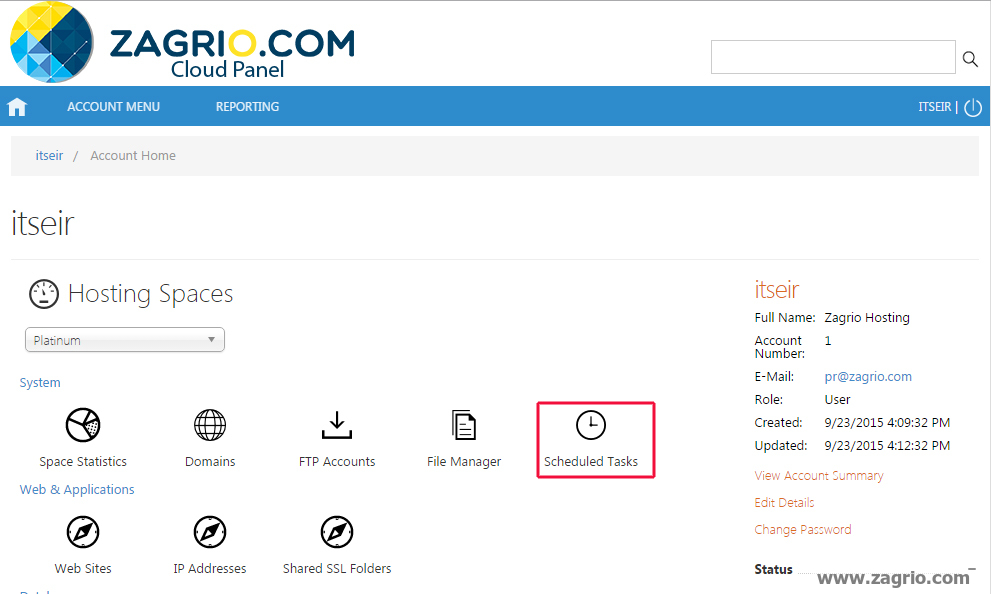
پس از ورود به صفحه ScheduledTasks روی گزینه «Scheduled Task Add» کلیک کنید.
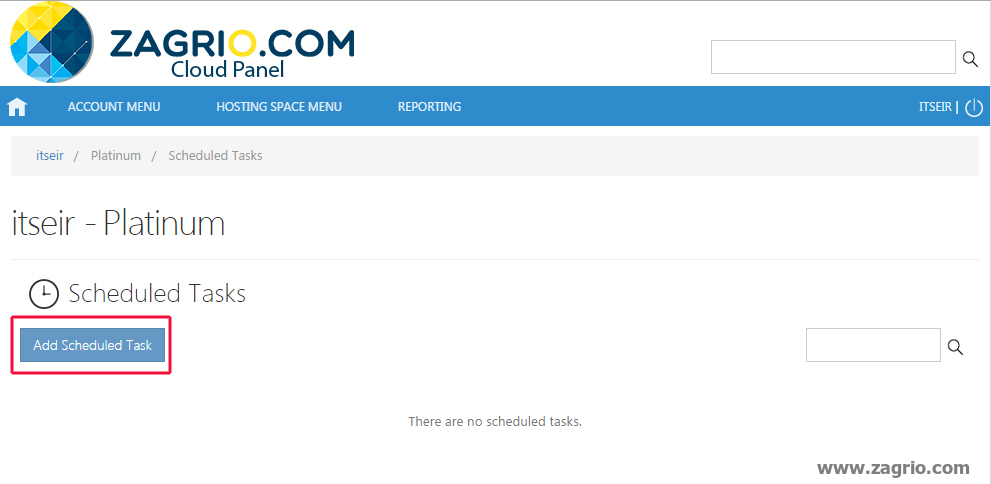
در صفحه جدید باید اطلاعات خواسته شده را با توجه به نیاز خود تکمیل نمایید.
Task Name: نام وظیفه را به دلخواه وارد کنید.
Task Type: نوع وظیفه را از لیست موجود روبهروی این گزینه انتخاب نمایید.
Task Parameter: پارامترهای وظیفه را مشخص میکند. فیلدهای این قسمت با توجه به نوع وظیفه انتخاب شده متفاوت خواهد بود.
Schedule: زمان اجرای وظیفه را با توجه به نیاز خود مشخص نمایید.
با انتخاب Daily وظیفه هر روز در ساعت مشخص شده در Start Time اجرا خواهد شد.
با انتخاب Weekly وظیفه هر هفته در ساعت مشخص شده در Start Time و در روز مشخص شده در Day of the Week اجرا خواهد شد.
با انتخاب Mountly وظیفه هر ماه در ساعت مشخص شده در Start Time و در روز مشخص شده درDay of the Month اجرا خواهد شد.
با انتخاب Once وظیفه تنها یکبار، در زمان مشخص شده اجرا خواهد شد.
Enabled: این گزینه فعال یا غیرفعال بودن وظیفه را تعیین میکند.
Priority: اولویت وظیفه را تعیین میکند. چنانچه چند وظیفه برای یک زمان تعریف شده باشد، به کمک این گزینه میتوانید ترتیب اولویت اجرا شدن آنها را مشخص نمایید.
Max Execution Time: حداکثر زمان اجرای وظیفه تعیین میشود.
پس از تکمیل فیلدها روی دکمه «Add Scheduled Task» کلیک کنید.
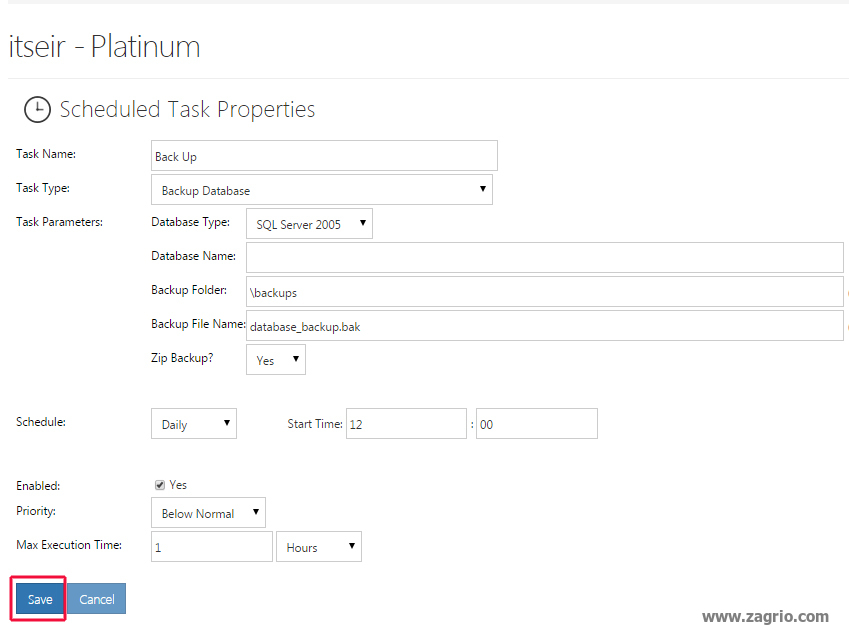
پس از ایجاد وظیفه زمانبندی شده میتوان آن را در صفحه Scheduled Task مشاهده کرد.
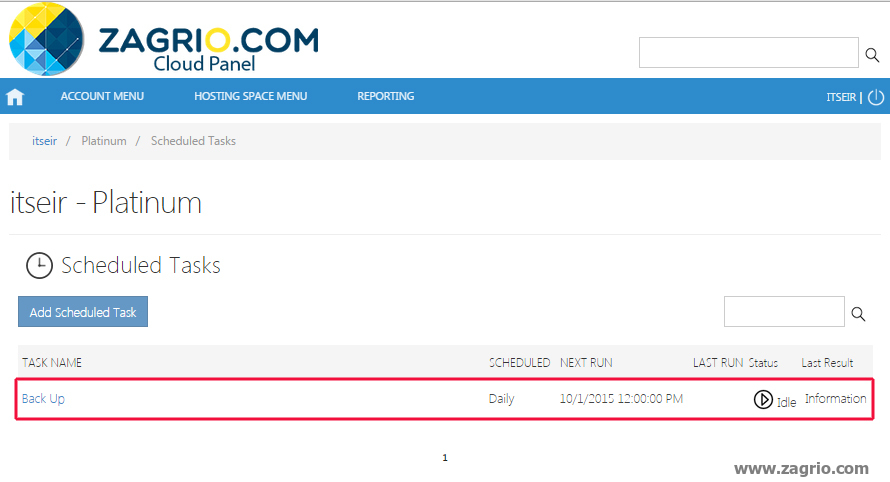
با کلیک روی وظیفهای که زمانبندی کردیم وارد پنجرهای میشویم که میتوانیم در صورت نیاز تنظیمات مربوط به آن را تغییر دهیم و یا اینکه با کلیک روی گزینه Delete به طور کامل آن را حذف کنیم.
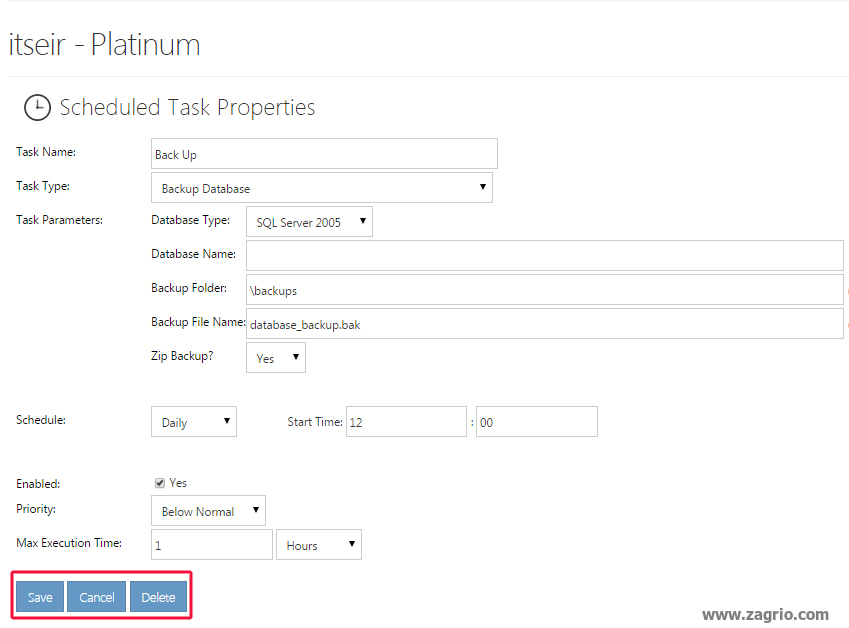




بدون دیدگاه